Как пьезой вылечить сенсор

Стёкла/экраны/тачскрины | [service][how-to] ремонт, замена
Ребята! Имеется Lumia 535, заказал новый тач, пришел. Старый скотч снял, тач пришел без сотча. Вопрос — чем его заменить из колхозных вариантов?
Телефон нужен срочно, ждать 3М скотч долго. Чем его можно заменить в «полевых» условиях, есть доступ к авторынкам и магазинам с строй-товарами. :girl_cray:
желательно только на зм иначе отклеится
Bambezia @ 29.01.2016, 20:26
Ребята! Имеется Lumia 535, заказал новый тач, пришел. Старый скотч снял, тач пришел без сотча. Вопрос — чем его заменить из колхозных вариантов?
Телефон нужен срочно, ждать 3М скотч долго. Чем его можно заменить в «полевых» условиях, есть доступ к авторынкам и магазинам с строй-товарами.
Несколько тачей давно приклеивал на силиконовый клей для аквариумов (прозрачный).https://aquatek.com.ua/index.php?productID=2641 Работают по сегодняшний день.Но есть несколько особенностей.Засыхает он долго,фиксировать нужно минимум на пару часов,но после засыхания отодрать его почти нереально,уж очень он сильный.По-этому накладывать его нужно очень аккуратно и в меру.Продается в любом зоомагазине,есть мелкая фасовка для ремонтов.
Спасибо большое за Advice!
Xperia Z3 comact
Без явных механических повреждений появилась «слепая» полоса размером 5 на 17 мм вдоль экрана.
Вылечил использовав пьезоэлемент самой простой зажигалки.
Телефон в выключенном состоянии в районе слепого пятна дважды ударил напряжением (пленку с экрана не снимая). Процессу следовали небольшие «молнии» по экрану. День 1-й работает без явных недостатков. По результату, на протяжении большего периода, отпишусь.
Ремонтирую свой e975. кровь из меня пьет ведрами. Менял по технологии loca. Загерметил экран чтобы не залить подстветку. Сделал рамку из запасной рамки от такого-же телефона. Но блин через день появилась желтая полоса сверху экрана. она дня три увеличивалась. теперь там и тач не работает. Кто с таким сталкивался? это не тач а п..ц сплошной.
logic777,
может коннектор шлейф отошел? или туда что-то попало, прочисти
Сообщение отредактировал eduard19021984 — 01.02.16, 14:14
Так это со временем произошло. у меня пока две версии. Немного клея возле шлейфа (я вытирал- но идеально не сделаешь), который не застыл и постепенно электрохимически разьедает контакты. Вторая версия, что полоса цветная на дисплее из-за неравномерного слоя клея. и там напряжение кторое портит тач. Но он капец какой нежный. Не телефон а беда 🙁
Надо его на Oca сажать, но я пока не доделал автоклав 🙂
logic777 @ 01.02.2016, 12:49
Ремонтирую свой e975. кровь из меня пьет ведрами. Менял по технологии loca. Загерметил экран чтобы не залить подстветку. Сделал рамку из запасной рамки от такого-же телефона. Но блин через день появилась желтая полоса сверху экрана. она дня три увеличивалась. теперь там и тач не работает. Кто с таким сталкивался? это не тач а п..ц сплошной.
Боюсь одно с другим не связано.Желтый ореол по краю дисплея зависит от качества клея.Я имел такой опыт.Две капсулы покупались в одно время, но у разных продавцов.Проклеивались телефоны абсолютно одинаково.С одним клеем ореол,с другим все Ок.А тач не работает по разным причинам.Возможно попало немного клея на контакты,повреждение шлейфа,контроллера,который обычно распаян на шлейфе во время,или после монтажа,или просто с сенсором не повезло.
Итак снова. По поводу клея. Выглядит как оригинал. а там хз. но есть одно но. пятна не есть свойства клеа а вопрос неравномерного его нанесения. Вы не робот, и вопрос повторяемости не решить «делал одинаково»
Второе. если я бы повредил чип, почему поломка проявилась много позже? То-же с шлейфом. а вот пятно на экране говорит о давлении клея на дисплей. какраз в районе шлейфа.
logic777,
а какой уф клей использовал 1000 или 2500? тач я думаю заработает если отклеить это все дело заново, а что тебе терять попробуй, всеравно с тачем проблемы 😉
logic777 @ 01.02.2016, 15:49
Менял по технологии loca. Загерметил экран чтобы не залить подстветку. Сделал рамку из запасной рамки от такого-же телефона. Но блин через день появилась желтая полоса сверху экрана. она дня три увеличивалась. теперь там и тач не работает. Кто с таким сталкивался? это не тач а п..ц сплошной.
В сборе надо брать тач и сенсор, дабы не париться. Вчера ремонтировал смарт дружбану: https://www.drive2.ru/b/2739852/ дисплей также как на моем E975 приклеен к сенсору наглушняк.
Понёс я в ремонт планшет sony xeria z2 tablet из-за того, что там было разбито гнездо для наушников. Когда эти «мастера» разбирали планшет, экран треснула. На нажатия не реагирует. Сказали, мол, поставят оригинальное за 250$. Как проверить его на оригинальность?
на всякий случай решил спросить тут. вот пишут тут, да и не однократно встречал, используют клей b7000,
у меня же b6000. подойдет? и тогда еще вопрос в догонку: брал маленький тюбик, немного израсходовал,
вот и не знаю, сколько надо, хватит/нет? чтобы не остаться в глупой ситуации, просто вроде как все есть,
но если надо по той или иной причине, лучше еще раз сходить в магаз.
digitallparts @ 04.12.2015, 05:03
Есть тачскрины, которые при прилегании к дисплею начинают себя неадекватно вести, но тут скорее всего этого не будет.
похоже мой случай. у меня htc butterfly, вкратце история в соответствующей теме. пока не сдавит его как следует (в последний раз аж капелька, которую вообще не было заметно расплющилась) все идеально работает.
только клей, да?
Сообщение отредактировал 60puc — 04.02.16, 18:18
egorek375 @ 04.02.2016, 18:06
поставят оригинальное за 250$.
что-то дофига, они гораздо дешевле
Всем привет 🙂 Нужна помощь! :help: Пришел тачскрин с алиэкспрес,установил его как положено,проверил все работает,после сборки всего корпуса,тачскрин перестал работать,что делать?
не пугай меня так, он проклеен или просто по периметру на скотче? а то мне скоро клеить его, не хочу оказаться в подобной ситуации.
ПОМОГИТЕ !!!(КАК починить тач на nexus 7 2013?Сломался не знаю что делать.Срочно пожалуйста,с меня + в репу
Приветствую всех, после замены экрана Sony xperia z на фото и в браузере некоторая смазанность появилась, на рабочем столе все ок. Продавец с хорошими отзывами был, в настройках ничего подкрутить нельзя? калибровки может какие…
Друзья. Задолбало уже, проблема с фантомными нажатиями… Что делать, как лечить? И вообще, от чего это???
Смарту около полугода… Lenovo K3 Note
Записал пример на видео
https://youtu.be/9J2lJJOLwc0
Сообщение отредактировал wildus75 — 10.02.16, 22:48
Махнул Рукой,
нужно перед заменой тестировать в темном помещении все видно
Источник
Если экран смартфона перестал адекватно работать, можно попытаться самостоятельно решить проблему. Сначала стоит выяснить, что же стало причиной поломки и какие есть варианты исправления неполадки.
Почему может не работать тачскрин или сенсорные кнопки
Если на смартфоне перестал работать сенсор, причиной может быть физическое воздействие или программный сбой.
Варианты вредоносного физического воздействия:
- сильный удар или падение с высоты;
- контакт с жидкостью;
- резкий перепад температур;
- вмятины, царапины и трещины на экране;
- неудачно наклеенная плёнка или защитное стекло;
- серьёзное загрязнение.
Варианты программных сбоев:
- перегрузка оперативной системы большим количеством приложений;
- некорректная работа некоторых программ;
- изменение настроек смартфона;
- неправильное распознавание прикосновений сенсором;
- неподходящая или нестабильная прошивка.
5 программных способов исправить проблемы
Перезагрузка
Если сенсор не работает частично, скачайте приложение Rebooter, которое поможет быстро перезагрузить устройство. Если сенсор полностью не отвечает, а в смартфоне съемный аккумулятор, просто извлеките батарею на пару минут.
С устройствами, у которых установлен несъёмный аккумулятор, нужно поступить немного иначе.
Владельцы устройств Xiaomi, Meizu или Digma могут удерживать кнопку включения/выключения в течение 20 секунд или дольше, и смартфон перезагрузится или выключится. Если у вас Samsung или Sony, одновременно нажмите и удерживайте 7-10 секунд кнопки включения/блокировки и громкости. Если это не помогло с первого раза, попробуйте снова, но удерживайте кнопки дольше. Владельцам устройств других брендов со встроенной батареей также стоит попробовать вышеописанные варианты.
Если нажатие кнопок не дало никакого результат, подождите, когда аккумулятор разрядится полностью и отнесите устройство в ремонт.
Извлечение карты памяти и SIM-карты
Иногда в неисправности тачскрина виновата карта памяти или SIM-карта. Чтобы это проверить, выключите смартфон, выньте обе карты. После перезагрузки проверьте, не исчезла ли проблема.
Через безопасный режим
Полностью отключите устройство. Затем нажмите на кнопку питания, и не отпускайте её, пока на экране не появится логотип смартфона. После этого отпустите и нажмите кнопку уменьшения громкости. Отпустите её, когда устройство загрузится, и на левой нижней части экрана появится надпись «Safe mode».
Если в безопасном режиме никаких проблем с сенсором не будет обнаружено, значит дело в одном из приложений, которое необходимо удалить или обновить до последней версии.
Hard Reset
Это полный сброс настроек устройства до заводских.
Инструкция:
- зайдите в раздел «Настройки»;
- выберите «Восстановление, сброс»;
- найдите «Сброс настроек».
Прежде, чем сбрасывать настройки телефона до заводских, не забудьте сделать резервную копию всех важных данных, хранящихся на устройстве.
Калибровка дисплея сторонними программами
В Play Market есть приложения, которыми можно откалибровать сенсорный дисплей, улучшив его работу. Обзор всех приложений займёт слишком много времени, поэтому мы остановимся на одном из них, которое получило самый высокий балл от пользователей.
TouchScreenRepair
Это приложение для Android выполняет две функции:
- проводит тестирование и выдаёт отчёт о том, какие фрагменты не используются, почему низкая точность и хромает чувствительность экрана;
- исправляет ошибки в автоматическом режиме.
Приложение обладает дополнительной функцией — позволяет изменить ориентиры экрана. Вы можете выбрать область, при нажатии которой ответная реакция будет происходить в другой части дисплея.
Как исправить, если устройство физически повреждено
Далее мы разберём способы тестирования работы экрана и её восстановления.
Тесты TSP Dot Mode и TSP Grid Mode
Чтобы провести это тестирование, Вам необходимо попасть в инженерное меню. Для этого наберите сервисный код. Для разных производителей и моделей телефонов он может быть разным, попробуйте эти варианты:
- *#*#3646633#*#*
- *#*#4636#*#*
- *#15963#*
В инженерном меню найдите две позиции:
- TSP Dot Mode — позволяет проверить экран в «точечном режиме». В том месте, где вы будете касаться дисплея, должен остаться крестик.
- TSP Grid Mode — тестирование происходит в «режиме сетки». Экран разбивается на несколько прямоугольных частей. Когда конкретный прямоугольник отреагирует на прикосновение, его цвет изменится.
Это тестирование подскажет, в какой части экрана появилась проблема.
Пытаться чинить телефон самостоятельно разработчики не советуют, так как для этого нужны определённые знания и опыт.
«Простукивание» по периметру экрана
Это самый простой способ тестирования дисплея, который не требует установки программ или прочих сложных манипуляций. Просто аккуратно нажимайте пальцем по всей поверхности дисплея, особенно в проблемных зонах. Начинайте с небольшого давления и постепенно усиливайте. Затем плавно уменьшайте нажатие.
Запустите клавиатуру и нажмите на каждую клавишу. Пробуйте перемещать ярлыки приложений через весь экран. При этом обратите внимание на чувствительность каждого участка дисплея. Задержитесь на углах дисплея, делая акцент на нижней части. Такое тестирование даст вам всю информацию о чувствительности тачскрина.
Просушить после попадания влаги
Если в смартфон попала влага, следуйте этой инструкции:
- отключите питание;
- вытащите аккумулятор (для устройств со съёмной батареей);
- извлеките SIM-карту и флешку;
- протрите устройство бумажными салфетками или тканью, которая хорошо впитывает влагу;
- уберите наушники, чехлы, пленку или стекло с экрана;
- поместите смартфон в пакет, заполненный рисом. Оставьте устройство в таком положении на 12 часов. За это время крупа вытянет всю жидкость из телефона.
Если процедура с рисом не даст должного эффекта, обратитесь в сервисный центр.
Проверить шлейфы
Неполадку со шлейфом можно определить даже не разбирая телефон. Сбои в работе сенсора – один из признаков появления такой неполадки. Обратите внимание и на следующие признаки:
- смартфон начал «тормозить» во время эксплуатации;
- устройство выключается, когда вы снимаете блокировку;
- появились сбои в работе камеры.
Если помимо проблем с сенсором появились и вышеперечисленные, значит со шлейфом точно неполадки. Но чинить его самостоятельно не стоит, так как для этого необходимо хорошо разбираться в устройстве смартфона.
Замена сенсора
Если в Вашем смартфоне не используется технология OGS, можете попробовать заменить сенсор самостоятельно. Для этого понадобятся следующие инструменты и приспособления:
- комплект небольших фигурных отверток (есть в продаже специально для смартфонов);
- медиатор, лопатка, пластиковая карточка;
- силиконовая присоска с кольцом или петлей;
- обычный фен;
- клей B-7000 или аналог;
- тонкие резиновые перчатки.
Порядок работы:
- Разберите смартфон.
- Прогрейте дисплей феном по всему периметру до температуры около 70-80 градусов. Подцепите присоской нагретый экран, и потянув, отклейте его от корпуса.
- Установите новый сенсор. Подготовьте его, сняв защитную пленку с внутренней стороны. По всей площади посадочной поверхности нанесите тонким слоем клей. Поставьте сенсор на место и аккуратно прижмите его. Можно положить поверх экрана небольшой и плоский предмет, массой не более 300 г., чтобы он лучше приклеился.
- Можно собирать телефон. Подключите шлейфы, зафиксируйте внутренние резьбовые соединения и установите внешние детали корпуса.
Если Вы не уверены, что справитесь самостоятельно с заменой сенсора, сдайте телефон в сервисный центр. При самостоятельной починке устройства гарантия на смартфон прекращает действовать.
Как сохранить данные при неработающем дисплее
Если экран смартфона перестал работать окончательно и вы хотите сохранить файлы, имеющиеся на телефоне, Вам придётся использовать обычный ПК и специальную программу.
Broken Android Data Extraction
iSkysoft разработали программу, которая позволяет сохранить или восстановить необходимую информацию со сломанных телефонов. Для этого установите приложение Android Data Extraction на компьютер и следуйте инструкции.
Инструкция
- Подключите смартфон к компьютеру при помощи провода.
- Откройте программу, раздел «Извлечение данных» (Поврежденные устройства).
- Выберите тип файла для восстановления.
- Укажите текущее состояние смартфона: а) «Сенсор не работает»; б) «Чёрный/сломанный дисплей».
- Введите название смартфона и модель. Затем нажмите «Следующее» и «Подтвердить».
- Отключите смартфон.
- Продолжите процесс сохранения данных на компьютере.
Сенсорный экран современных смартфонов довольно хрупкий, поэтому в его работе легко может произойти сбой. Вы всегда можете попробовать восстановить работу тачскрина самостоятельно или сдать его в ремонт, если поломка окажется сложной.
Источник
Современные модели мобильных устройств оснащены множеством полезных в повседневной жизни функций. Управлять ими можно одним касанием дисплея. Благодаря появлению сенсорных экранов больше нет необходимости нажимать клавиши, которые со временем западали или стирались. Однако и сенсорные дисплеи не всегда работают идеально, в некоторых случаях тачскрин не срабатывает вовсе или самопроизвольно активирует приложения и запускает ненужные команды. Пользователю же остается гадать, с чем связана неполадка и как усмирить «непокорный» гаджет?
Описание проблемы
«Фантомное касание», или, проще говоря, «системные сбои», — термин, указывающий на проблему неправильного функционирования сенсора, когда устройство совершает какое-либо действие без участия пользователя или при полном отсутствии реагирования какой-то части дисплея на прикосновения. Проявление призрачных касаний зависит от конкретного устройства, однако чаще всего проблема наблюдается у гаджетов одного типа.
Стоит отметить, что в большинстве случаев такая проблема связана с механическим повреждением устройства, а не со сбоями в работе операционной системы.
Причины
Самопроизвольное функционирование тачскрина зачастую возникает в результате аппаратного либо программного сбоя. В первом случае это вызвано поломкой отдельных комплектующих в мобильном устройстве. Во втором — сбои возникают вследствие неполадок в программном обеспечении девайса.
Самыми распространенными причинами некорректной работы сенсора являются:
- падение или удар устройства;
- низкое качество сборки;
- механические повреждения девайса;
- некачественный резистивный дисплей.
Почитав отзывы, пользователь иногда решает, что единственное решение в устранении неполадки заключается в разборке смартфона и установке новых комплектующих. Однако прежде чем приступать к столь кардинальным мерам, нужно исключить вероятность программного сбоя и попробовать более доступные решения проблемы.

Калибровка экрана
В случаях падения смартфона с высоты, намокании или замене заводского дисплея в обязательном порядке необходимо провести повторную калибровку экрана. На форумах пользователи отмечают, что несанкционированный запуск приложений и подобные пробелы по причине неоткалиброванного сенсора – распространенное явление для смартфонов Asus. Фантомные нажатия тачскрина «лечить» можно одним из двух способов: с помощью сторонних приложений или с использованием стандартных средств.
Стандартные средства применяют только тогда, когда телефон самостоятельно может определять угол наклона сенсора. Для выполнения калибровки необходимо сделать следующее:
- открыть вкладку «Настройки»;
- выбрать раздел «Дисплей»;
- найти и открыть пункт «Калибровка»;
- положить смартфон на горизонтальную поверхность;
- запустить калибровку.
После этих действий качественное устройство или ПК самостоятельно определит подходящий угол касания сенсора и завершит процесс калибровки.
Если же в девайсе нет встроенной опции, то специальное приложение можно скачать из официального источника Play Market. Одним из них является Touchscreen Calibration, оно характеризуется повышенной точностью и удобством в использовании. После активации приложения и завершения процесса калибровки, которая осуществляется схожим способом, устройство необходимо перезагрузить.
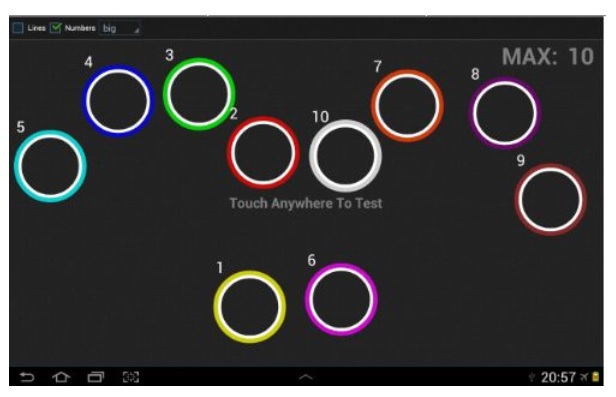
Приложение Touchscreen Calibration
Как уже было отмечено, данный способ подходит пользователям, в чьих устройствах нет встроенной функции калибровки экрана. Это приложение более востребовано в сравнении с аналогами благодаря легкости управления и эффективности. Чтобы выполнить калибровку девайса с использованием Touchscreen Calibration, необходимо:
- Скачать приложение в Google Play и установить его.
- Запустить программу и в открывшемся окне нажать на синюю клавишу Calibrate.
- Начнется процесс калибровки, во время которого будет предложено настроить угол наклона экрана в нескольких режимах касания, нужно пройти каждый из них.
- В течение всей операции смартфон должен располагаться на ровной горизонтальной поверхности для максимальной точности калибровки.
- В завершении необходимо нажать клавишу «Ок», и перезагрузить устройство.
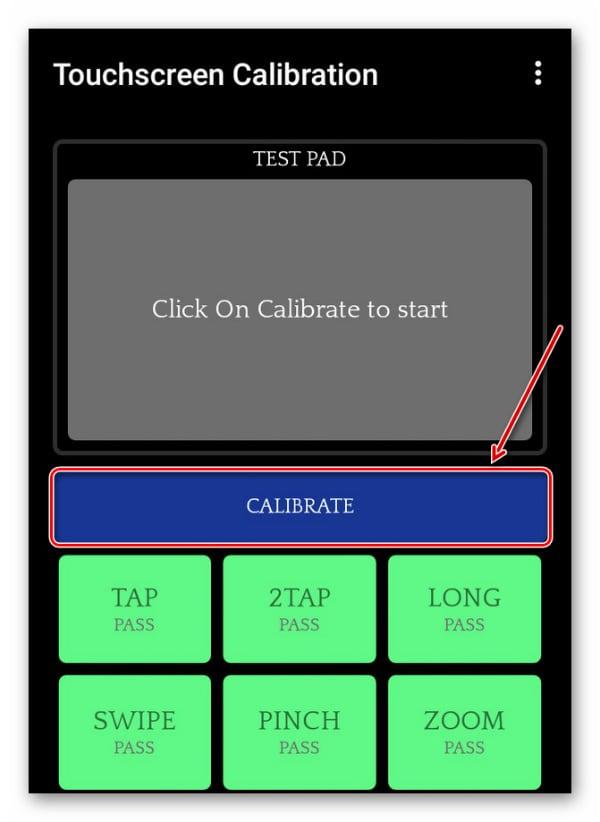
Аппаратный метод
Если ни один из перечисленных методов несанкционированных нажатий не принес желаемого результата, вероятнее всего, неполадка кроется в неисправности комплектующих мобильного устройства. Обычно им подвержены китайские модели смартфонов, например, Oukitel, HOMTOM, Lenovo. Фантомные нажатия тачскрина «лечить» методом калибровки не всегда удается. Почему? Объясняем: поскольку в сборке используются резистивные дисплеи, проще говоря, стекла с гибкой мембраной. В сравнении с емкостными дисплеями они отличаются плохими эксплуатационными качествами и быстро приходят в негодность.
Зачастую в китайских моделях телефонов комплектующие крепятся друг к другу посредством низкокачественного двустороннего скотча, что несомненно отражается на работе тачскрина. В обоих случаях устранить неполадку и восстановить работу сенсора под силу только квалифицированному мастеру сервисного центра, который обладает необходимыми знаниями и оборудованием для починки каждой конкретной модели смартфона.

На форумах если информация о том, что можно «вылечить» тачскин прогреванием. Если вы решили попробовать это сделать, то ознакомьтесь с видео выше. Но помните: ответственность за свои действия несете вы, сервисный центр может отказать в гарантийном обслуживании после таких манипуляций.
Если нажатия появляются не всегда
Иногда случается так, что несанкционированное поведение смартфона или планшета не носит постоянный характер. Кажется, что устройство живет своей жизнью. Это может случиться с любым аппаратом, например, Asus. Как «лечить» фантомные нажатия тачскрина, рассмотрим далее.
Часто у людей встречаются такие проблемы:
- Во время зарядки. Несанкционированное поведение может вызывать само зарядное устройство. Дело в том, что во время подключения оно пропускает фазу на выходе, из-за чего девайс «глючит».
- Влага. Даже минимальное количество жидкости, попадая на экран или под него, может вызвать нажатия. Часто у людей случаются такие проблемы после дождливой погоды или повышенной влажности в помещении. Как правило, «лечение» здесь не требуется. Достаточно дать устройству высохнуть.

- Еще одним нюансом появления проблемы может стать защитное стекло. Если оно наклеено неправильно, не соблюдены все требования, то фантомные нажатия происходят из-за этого. Достаточно поменять защитный элемент, но доверить манипуляцию специалисту.

Полный сброс
При обнаружении ложного срабатывания тачскрина в Android и самопроизвольном нажатии кнопок, следует попробовать полностью сбросить все настройки до заводского уровня. Чтобы не потерять все имеющиеся медиафайлы и приложения на мобильном устройстве, необходимо предварительно создать резервную копию и сохранить ее на компьютере.
«Лечить» фантомные нажатия тачскрина на Xiaomi или любом другом устройстве необходимо по инструкции:
- зайти во вкладку «Настройки»;
- выбрать раздел «Личные данные»;
- в открывшемся окне выбрать строку «Сброс и восстановление»;
- прокрутить страницу и найти «Возврат к заводским настройкам»;
- сбросить настройки, нажав на соответствующую кнопку;
- в открывшемся окне подтвердить «Сброс настроек устройства».
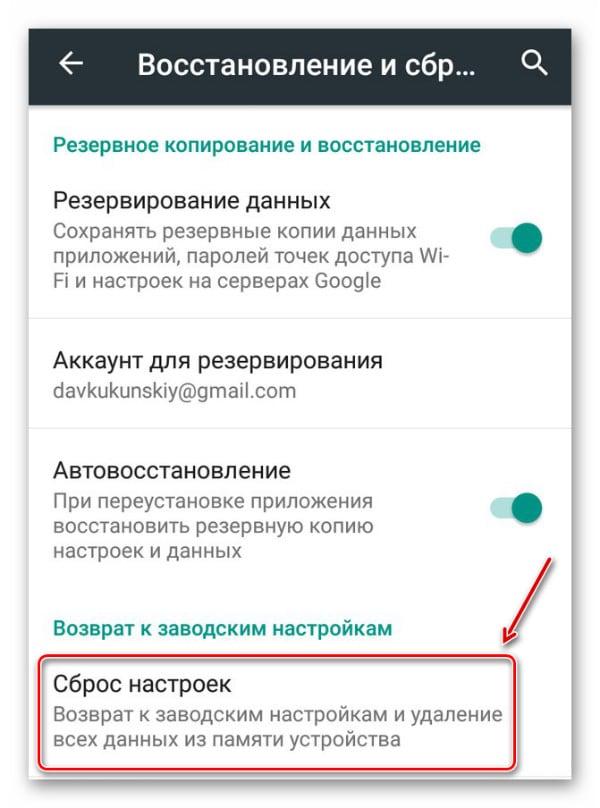
В большинстве случаев, если причиной был программный сбой, после этих действий тачскрин начинает работать правильно, резервную копию восстанавливают и пользуются гаджетом в привычном режиме.
Источник


